Hogyan kell kezelni a számítógép egér nélkül
Hogyan készítsünk egy számítógépes vezérléssel nélkül az egér? Egér emuláció a billentyűzeten. Ahhoz, hogy indítsa el a szimulációs módban, nyomja meg az egymás utáni kombinációja gombok: Bal Alt + bal Shift + Num. A párbeszédpanelen kattintson a „Yes”, majd az egér emulációs módban lesz működőképes.
Az egér hirtelen üzemen? Nem számít! Segítsen képességek építve a Windows, és természetesen, a billentyűzetet.
*** TERMÉKEK BLOCK (Egér) ***
egér emuláció
Annak érdekében, hogy ellenőrizzék az egér kurzort a billentyűzet, engedélyezni kell a speciális üzemmód - emuláció. Ez úgy történik, az alábbiak szerint:- nyomja meg a billentyűkombináció Bal Alt + bal Shift + Num. A click „Igen” gombra a párbeszédablak;
- megy a hozzáférhetőségi mód. A „Beállítás egérgombokhoz meghatározott paraméterek, például a mozgási sebességét az egérmutatót;
- elindítása után a tálcán (értesítési terület) egér ikon jelenik meg;
- Kilépés: Bal Alt + bal Shift + Num alkalommal.
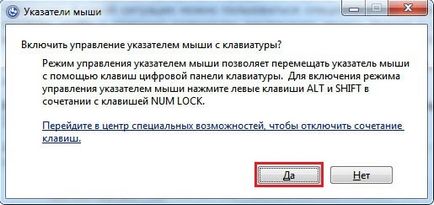
„Forró” gombok találhatók a numerikus billentyűzeten a jobb oldalon. Central „engedély” gomb nem használható. Laptop használt kis numerikus billentyűzet (az egyik, hogy jobb).
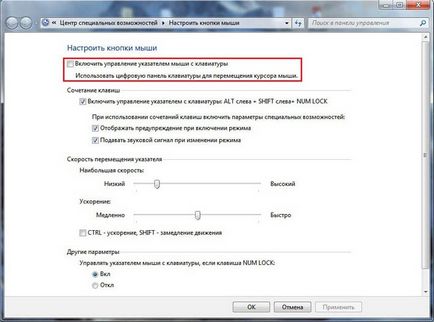
*** TERMÉKEK BLOCK (Billentyűzet) ***
Hogyan működik egér nélkül
Tekintsük a hozzárendelés:- NumLock felfüggeszti, és újra lehetővé teszi az emulációt
- Minden kulcs-számok, kivéve a „0” és „5” a felelősek mozgatni a kurzort. Ha a kulcsa, a kurzor a képernyőn;
- Ctrl és Shift lassítani vagy gyorsítani a mozgás a kurzort. Ez a lehetőség azonban szerepelnie kell a beállításokat (a megfelelő fülre a kezdeti szakaszban a start-up emulációs módban);
- "5" - kattints;
- Dupla klikk - gyors egymásutánban nyomja meg a „5” gombot. Egér kattintással emulált függően mód, amikor már;
- „+” - dupla kattintással a kulcsot;
- „/” - menj a bal egérgombot mód;
- „-” - tartalmazza a jobb gomb;
- „*” - az átmenet a rendszer a két gomb egyidejű;
- „0” - tartja a egérgombot,
- "" - gombot kiadás.
Jelenlegi állapot és a tevékenység valamennyi fenti parancsok megjelenik a tálcán.
A kombináció a „forró» Windows billentyűk
„Forró” számítógépes kulcsok leggyakrabban használt:
- Enter - dupla kattintással;
- Törlés - törli az objektumot.
- Win + B - kapcsol a fókuszt a tálcán. Akkor tudod használni a nyilakkal válassza ki, Enter szimulálni egy dupla kattintással, és a Shift + F10 szimulálni a jobb gombbal;
- Win + E - elindítja a vezetéket;
- Win + F - karmester fut a keresést a kijelzőn;
- Win + R - megnyitja a "Run";
- Shift + F10 - a helyi menü megjelenítéséhez az aktuális objektumra
- Win + L - rögzíti a számítógép.
*** TERMÉKEK BLOCK (Gaming Mouse) ***
Ne feledje, hogy a kulcs nem fontos billentyűzetkiosztást. Ez lehet mind az orosz és angol nyelven. Ezért a kombinációja Win + R az angol elrendezés ugyanazt csinálja, mint a Win + K oroszul.
Hozzárendelése gyorsbillentyűk hivatkozások
„Forró” gombok vannak rendelve parancsikonokat az asztalon. kövesse az alábbi lépéseket:- nyissa meg a helyi Tulajdonságok párbeszédablak;
- menj a lap „Shortcut”;
- állítsa a kurzort a „Gyors hívás”;
- nyomja meg a jobb gombot pályára. Például a Ctrl + Shift +<буква> vagy a Ctrl + Alt +<буква>. Betűk helyett használhatja az egyik funkció gombok.
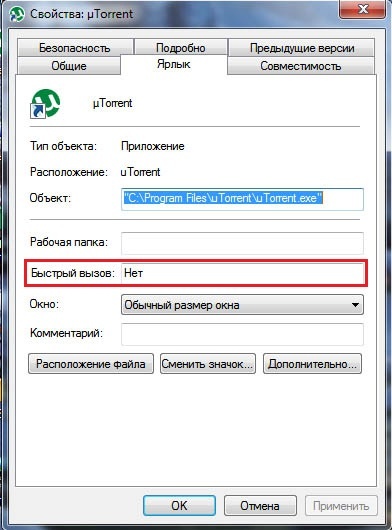
Ha nem biztos benne, ne feledjük, hogy minden billentyűkombináció - csináld magad egy csipetnyi formájában egy asztalon. Ha elfelejtette valamit, akkor nyomja meg a Win + F és előtt meg fog jelenni a listán.
Megszilárdítására információt, hogyan kell irányítani a kurzort, egér nélkül csinálni néhány gyakorlat:
- válasszon címkét az asztalon (például víruskereső szoftver) és adja meg a billentyűkombináció számára;
- A program futtatásához parancsikonnal;
- aktiválja a emulációs módban;
- tiltsa le az egeret a számítógép;
- végezzen több műveletre: nyissa meg a mappát, hozzon létre egy szöveges dokumentumot, a Feladatkezelő megnyitásához, blokkolja a PC, stb.)
Ezek az egyszerű lépések segítenek a számítógép vezérlésére és befejezi a munkát, ha van valami elkezdődött. Ha a készülék elromlik teljesen a helyén fotos.ua akkor vedd ki a helyes egér.